Los análisis integrados en la plataforma de anuncios de Facebook suelen ser insuficientes para comprender el panorama completo de tus esfuerzos publicitarios. Es más, si quieres analizar datos no sólo de Facebook, sino también de otras herramientas, como los anuncios de Google o LinkedIn, primero tendrás que encontrar una forma fiable de exportar toda la información a un único destino. Looker Studio, conocido anteriormente como Google Data Studio, es una opción muy común para este trabajo.
En este artículo detallaré dos enfoques que puedes utilizar para conectar Facebook Ads a Looker Studio, uno manual y otro automatizado. O puedes ver cómo automatizar el flujo de datos de Facebook Ads a Looker Studio con Coupler.io ahora mismo.
Pero si ya eres usuario experimentado de Looker Studio y estás buscando la mejor manera de empezar con esta integración, he preparado un bono para ti: la plantilla de Facebook Ads Looker Studio. En sólo unos minutos podrás conectarte a tus datos de Facebook Ads y empezar a monitorizar tu rendimiento sin más trabajo por tu parte. Hablaré más sobre la plantilla en un capítulo posterior.
Dos métodos para conectar Facebook Ads a Looker Studio
Lamentablemente, Facebook no ofrece un enlace directo con Looker Studio que permita enviar datos a la herramienta de BI. Para mover datos de una app a otra tendrás que recurrir a uno de los dos métodos siguientes:
- Exportar datos manualmente como CSV y cargarlos en Looker Studio
- Usar Coupler.io para programar transferencias automáticas de datos de Facebook Ads a Looker Studio.
Exportar CSV de Facebook es un método viable si necesitas elaborar informes de datos con poca frecuencia. Por ejemplo, si cada trimestre necesitas extraer el resumen de tus campañas publicitarias y ponerlo en un panel de control. No te costará nada hacerlo manualmente y no te quitará mucho tiempo.
Las transferencias automatizadas, por otro lado, son más adecuadas si deseas informar con mayor regularidad o si simplemente deseas mantener paneles de control en vivo que se actualicen en segundo plano y ofrezcan información sobre tus anuncios siempre que lo necesites. En este caso, se configura una vez y los datos se actualizan en el horario elegido; por ejemplo, cada mañana.
En el próximo capítulo, explicaré cómo configurar estos flujos de trabajo utilizando Coupler.io, una plataforma de automatización y análisis de datos todo en uno capaz de obtener datos de más de 70 aplicaciones, incluidos, por supuesto, los anuncios de Facebook.
Integración automatizada de Facebook Ads en Looker Studio
Las importaciones automatizadas de Facebook Ads a Looker Studio son adecuadas para aquellos que planean crear un panel de control autoactualizable o simplemente supervisar sus datos publicitarios con frecuencia. Lo bueno de este enfoque es que lo configuras una vez y los datos en Looker Studio se autoactualizarán con la frecuencia elegida —por ejemplo, diariamente. Veamos cómo hacerlo con Coupler.io en tres sencillos pasos.
1. Recopilar datos
- Haz clic en Continuar en el siguiente formulario para crear un nuevo importador para tus datos. Si no tienes una cuenta en Coupler.io, se te ofrecerá crear una de forma gratuita.
- A continuación, conecta la cuenta de Facebook con acceso a tu Administrador de anuncios.
- Elige qué importar de Facebook Ads. La información es la entidad de datos más reveladora, ya que contiene estadísticas de las campañas, los conjuntos de anuncios y los anuncios individuales.
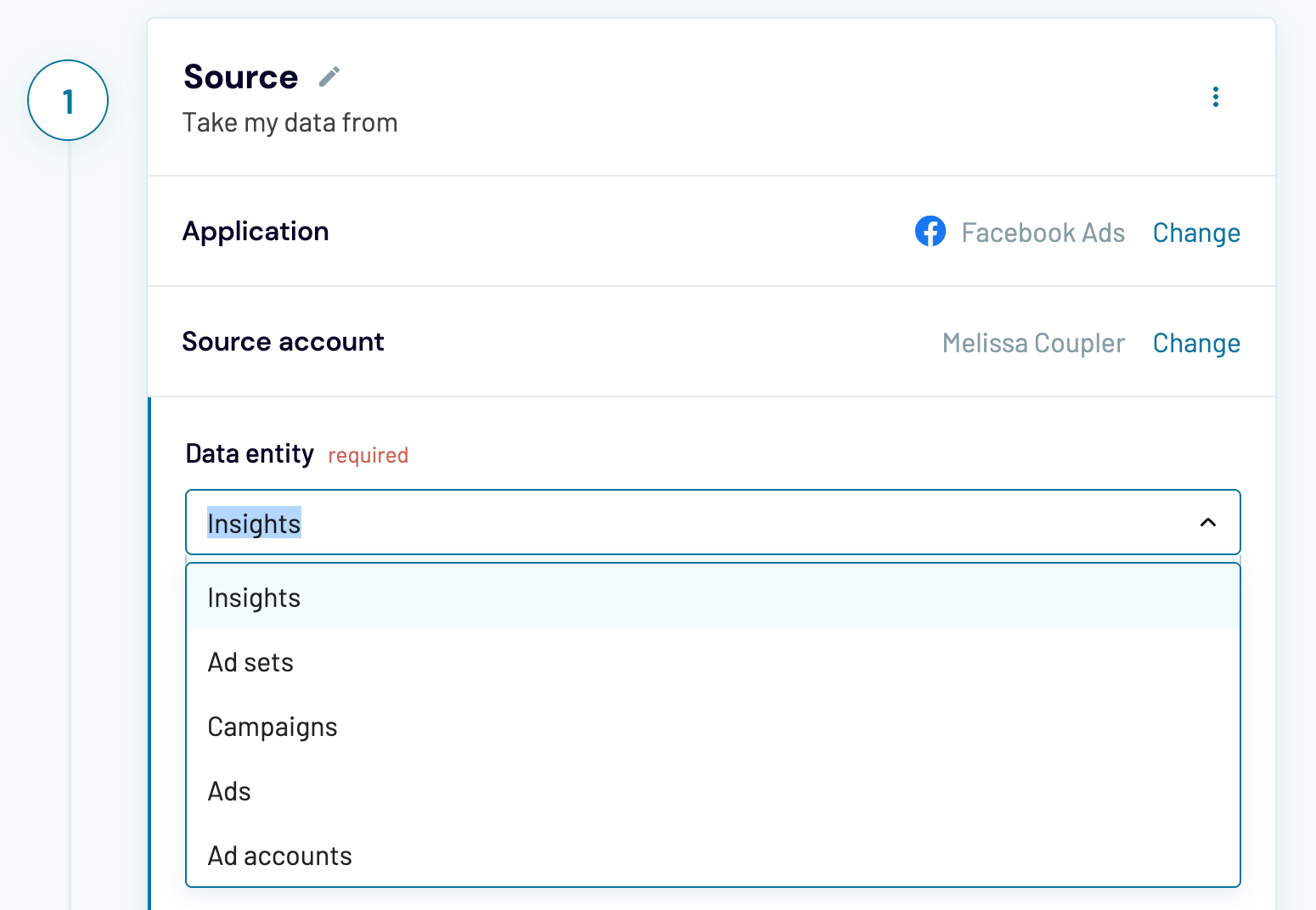
- Elige también las cuentas de anuncios para las que deseas obtener los datos. Puedes elegir varias cuentas si lo deseas.
- Para la entidad de datos Insights, tendrás que especificar el inicio y los datos para sus estadísticas. Puedes insertar fechas concretas para ambos, pero si deseas actualizar los datos automáticamente, puede ser más adecuado utilizar macros. Aquí, por ejemplo, he configurado un importador para obtener datos de los últimos tres meses. Cada vez que se ejecute un importador, obtendrá los datos de los tres meses anteriores. Más información sobre las macros compatibles.
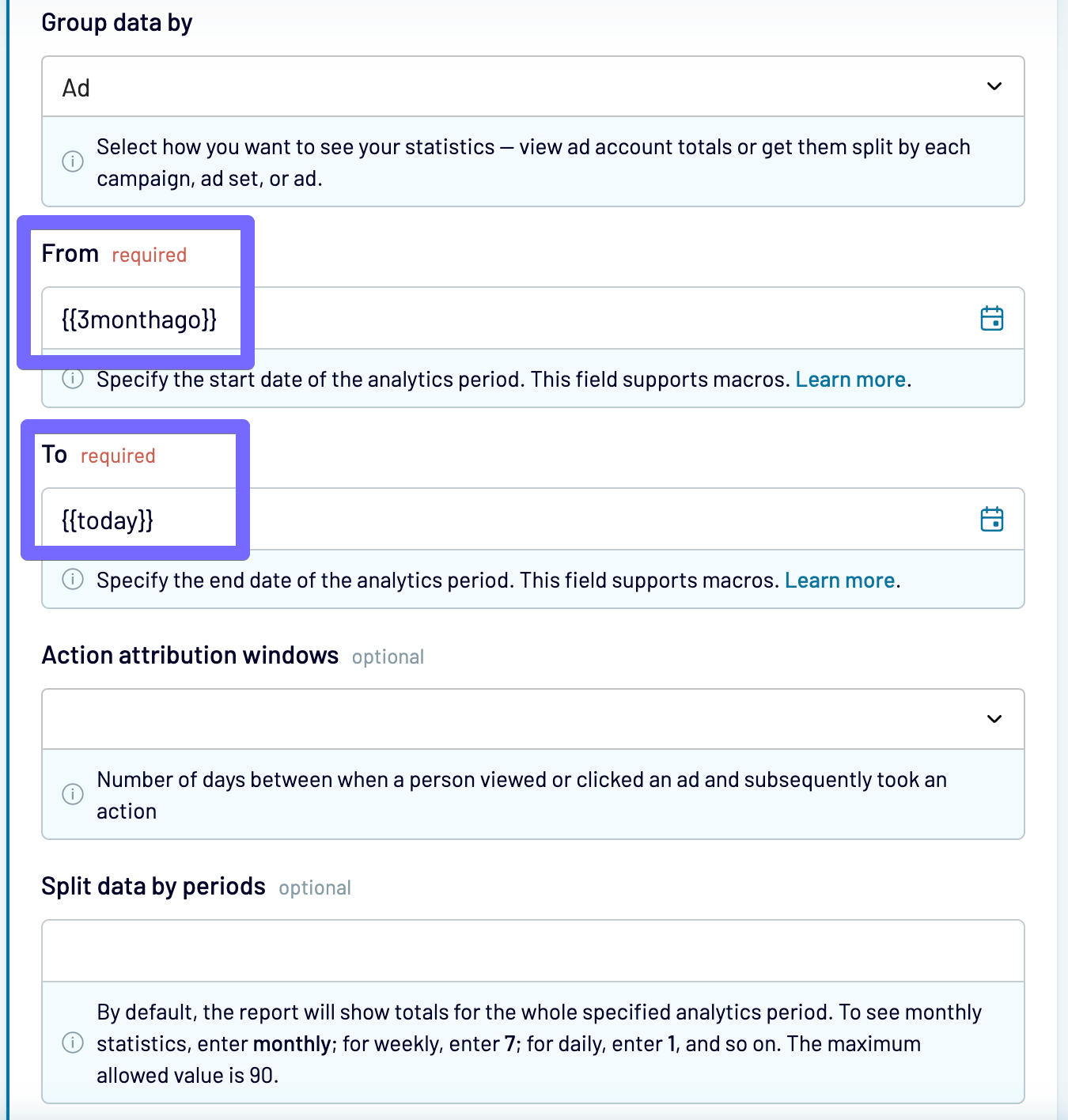
A continuación, puedes ajustar la lista de columnas que deseas importar. Por ejemplo, añade los objetivos de conversión que utilizas o elimina las columnas a las que no prestas atención. Si alguna métrica no existe, pero puede calcularse con las columnas existentes, podrás hacerlo en el menú Vista previa y transformación que aparece a continuación. En esta fase, también puedes añadir otra app de origen para mezclar datos dentro de Coupler.io.
2. Organizar y transformar datos
- Ahora hablemos de la función Vista previa y transformación. Puedes utilizarla para previsualizar el aspecto de los datos, detectar posibles incoherencias y saber si estás obteniendo todos los datos que necesitas para tu análisis. Además, puedes transformar los datos de múltiples maneras:
- Añadir nuevos campos calculados (por ejemplo, el CPM no se puede exportar desde Facebook Ads, pero puedes calcularlo, dividiendo el campo Importe gastado por Impresiones multiplicado por 1000).
- Añadir, eliminar o renombrar columnas.
- Filtrar datos (por ejemplo, exportar sólo campañas de un país concreto o con un presupuesto superior a 100 dólares).
- Cambiar los tipos de datos, si es necesario, para asegurarte de que Looker Studio obtiene el tipo correcto de inmediato.
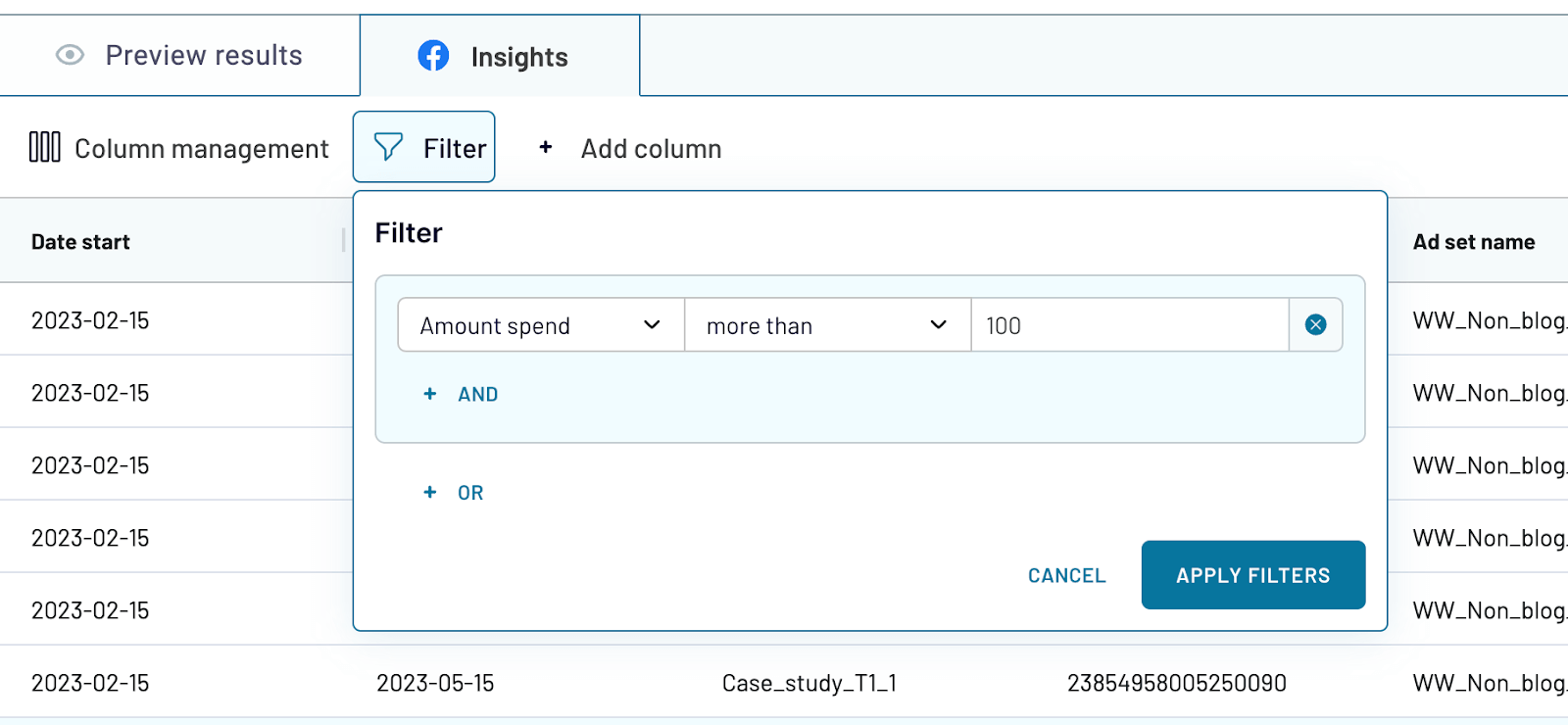
- Una vez que hayas terminado, salta a la configuración de destino para conectar tus datos a Looker Studio. Aquí, tendrás que autorizar el acceso a Looker Studio la primera vez que te conectes. También accederás a Looker Studio para configurar una fuente de datos en unos pocos clics. Sigue las instrucciones del asistente y espera hasta que los datos se importen a Looker Studio.
- Pronto verás la lista de campos importados. Revísalos, realiza los ajustes necesarios y pulsa el botón Crear informe.
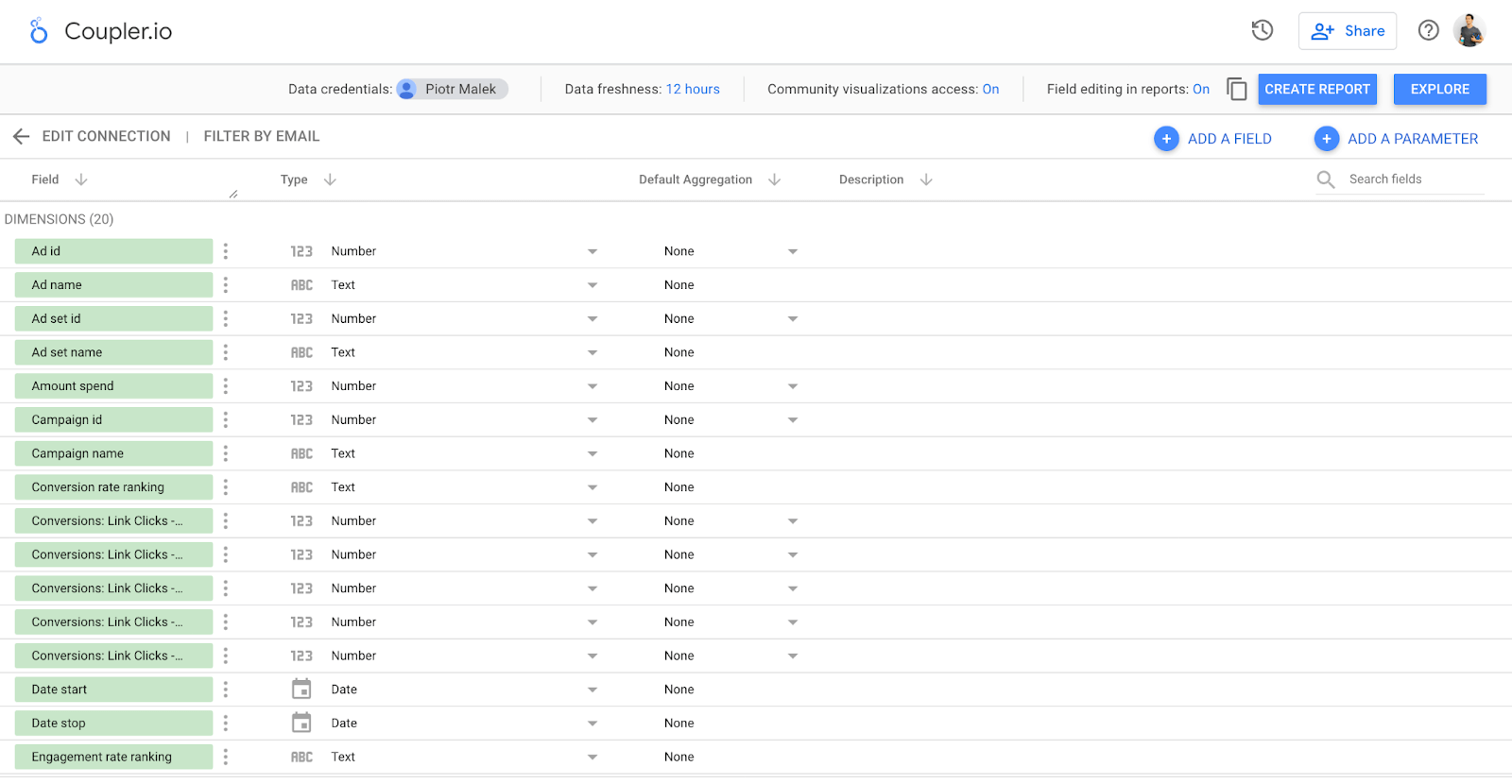
3. Programar la actualización de datos
Antes de pasar a construir tus cuadros de mando, vuelve a Coupler.io y configura el calendario de actualización de datos. Esto asegurará que los datos con los que trabajas estén actualizados, sin ningún esfuerzo adicional por tu parte. Haz clic en Saltar a configuración de horarios. A continuación, configura el horario deseado y haz clic en Guardar y ejecutar.
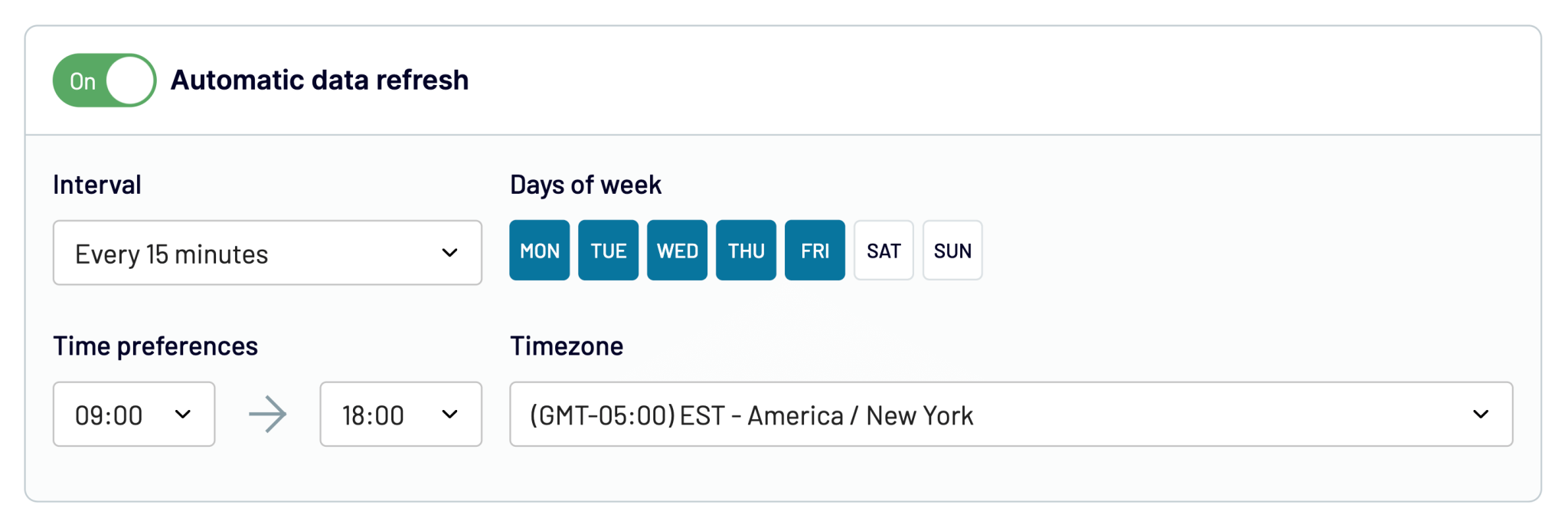
Ya está todo listo. Tus datos ya están en Looker Studio y listos para usar. De forma similar, puedes conectar Twitter Ads a Looker Studio.
Para este ejemplo, he elegido Facebook Ads como aplicación de origen y Looker Studio como destino. También puedes enfocarlo de otra manera – enviar los datos a Google Sheets o BigQuery, procesarlos allí, y cargar el conjunto de datos a Looker Studio a través de un conector nativo. ¿Qué opción elegir?
Enviar datos directamente a Looker Studio es el método más rápido. Es más, puedes transformar los datos o mezclarlos con otras apps dentro de la plataforma Coupler.io, como describiré en un momento.
El envío de datos a través de Google Sheets o BigQuery puede ser más adecuado si necesitas procesar mucho los datos: calcular muchas métricas nuevas, aplicar funciones avanzadas a los datos o simplemente fusionar los datos de Facebook Ads con lo que ya está esperando en tu hoja de cálculo o conjunto de datos.
Automatice los informes con Coupler.io
Empiece gratisCómo cargar anuncios de Facebook Lead en Looker Studio
Si sólo te interesan los anuncios de clientes potenciales, deberás empezar a configurar Coupler.io como lo hice anteriormente. En el campo Columnas, añade una columna más que te ayudará a diferenciar los anuncios de clientes potenciales de los demás: Objetivo.
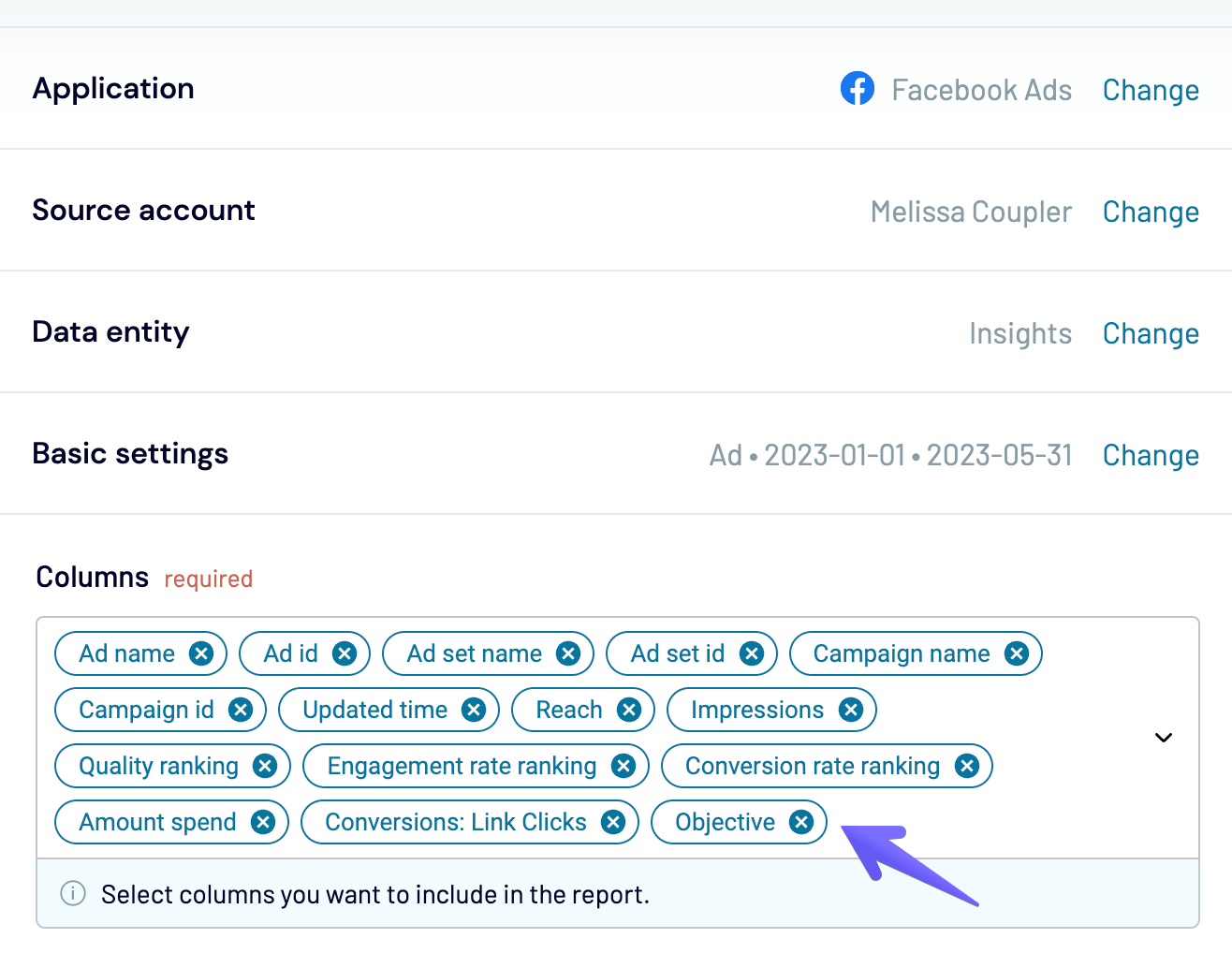
A continuación, abre el menú Vista previa y transformación y configura un filtro que sólo permita filas en las que el Objetivo sea “Leads”. Aplica este filtro y continúa la configuración como de costumbre.
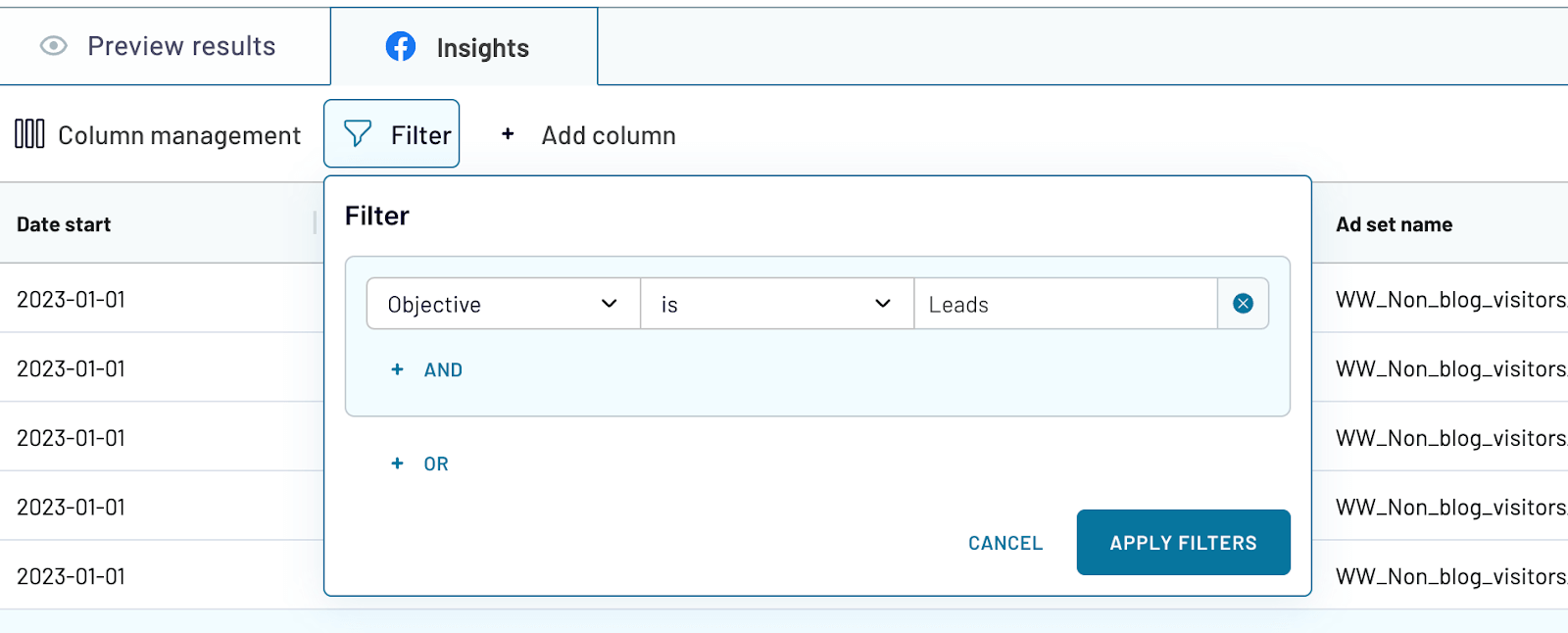
Bono: Plantilla Facebook Ads Looker Studio
Conectar Facebook Ads a Looker Studio es bastante sencillo, pero crear un panel de control significativo y procesable puede llevar mucho tiempo. Si quieres empezar fácilmente, echa un vistazo a la plantilla de cuadro de mando que los analistas de Coupler.io han preparado para ti y hazte con ella.
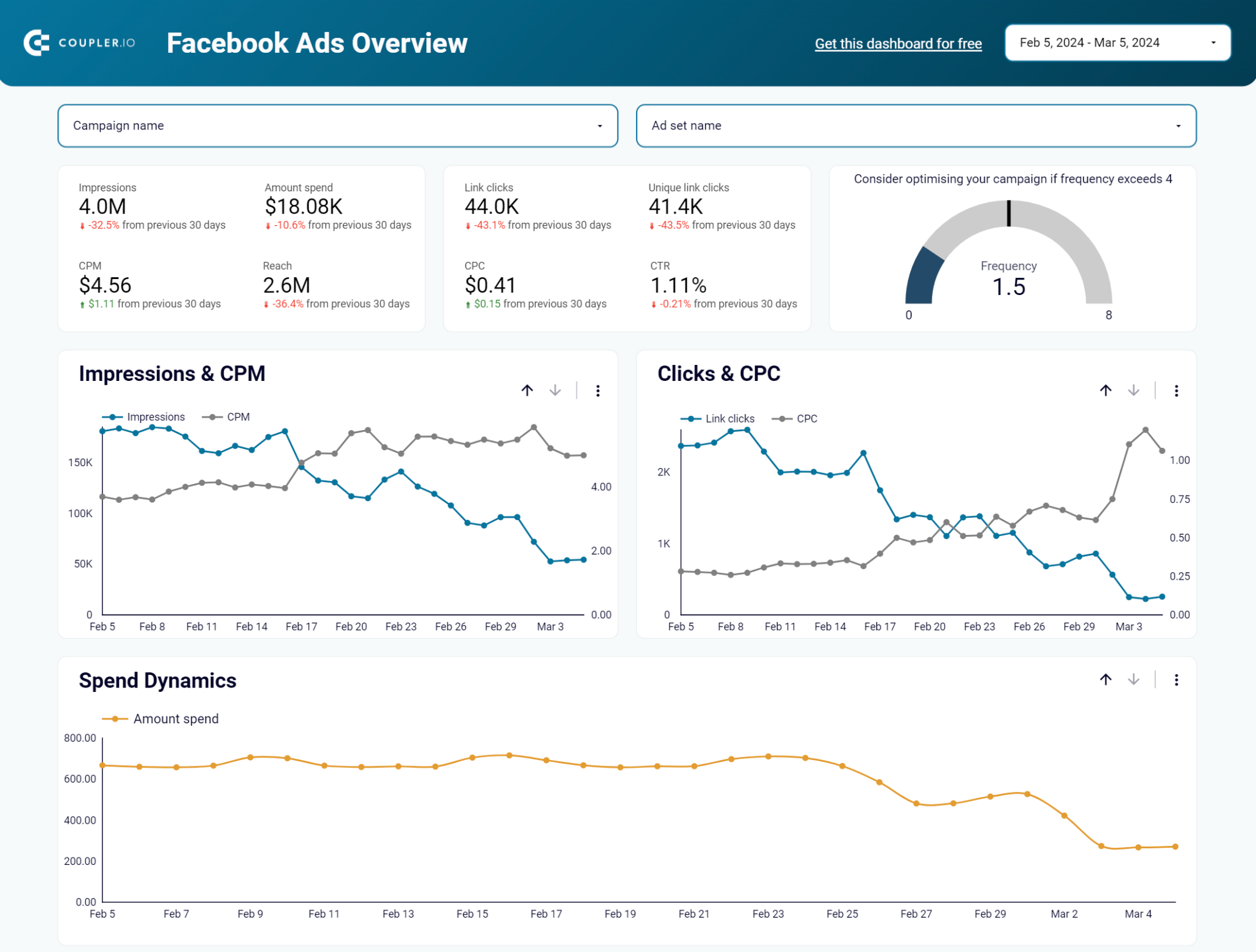
También puedes consultar otras plantillas de Looker Studio Facebook Ads que hemos revisado recientemente.
La plantilla de Facebook Ads Looker Studio examina las diferentes etapas de un embudo publicitario típico: impresiones, clics y diversas métricas asociadas.
- Realiza un seguimiento de la frecuencia de los anuncios de Facebook. Puedes controlar el número de veces que una persona ha visto tu anuncio y filtrar este valor para toda la cuenta, por campaña independiente, conjunto de anuncios o periodo de tiempo.
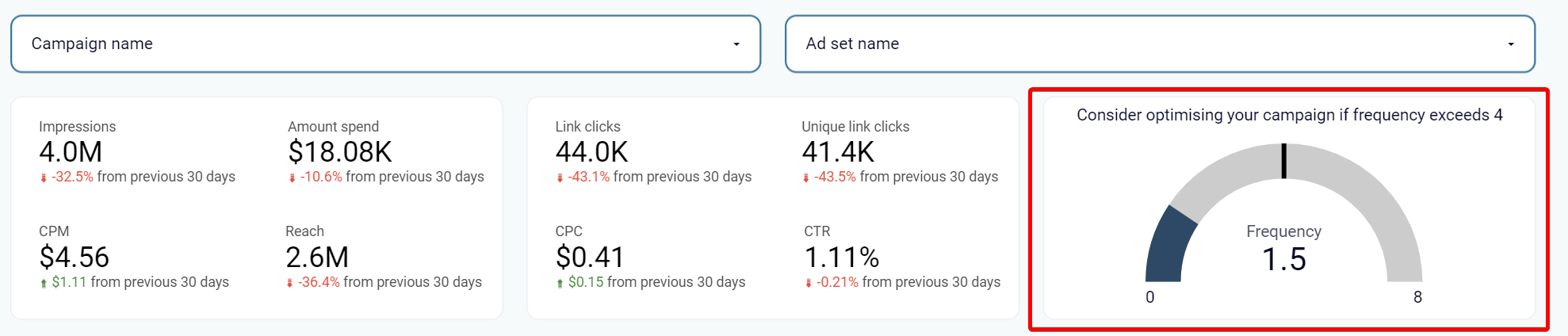
- Obtén información sobre los segmentos de audiencia con más clics.
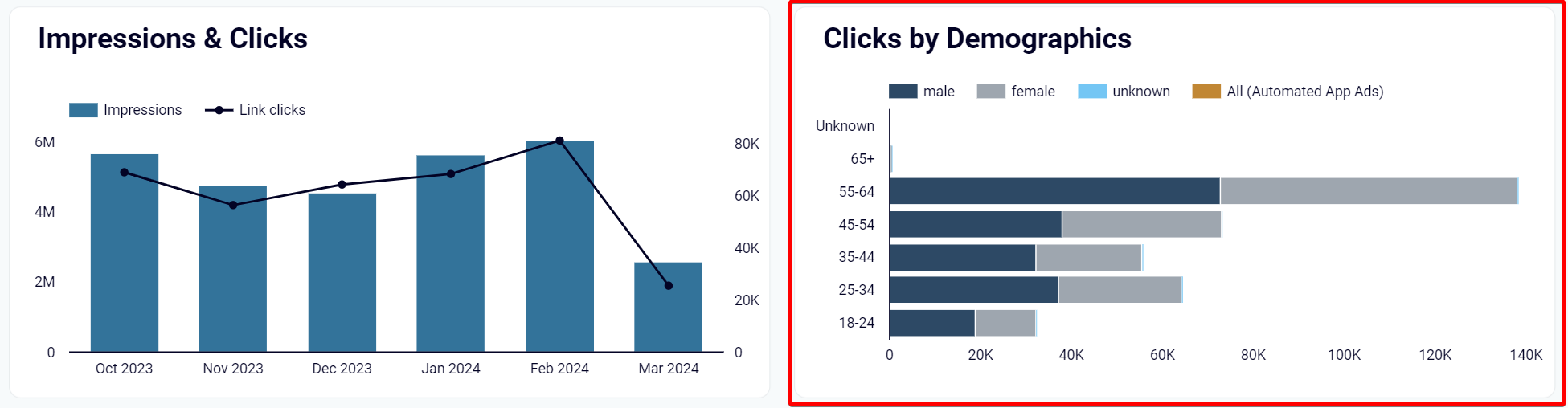
- Podrás comprender de qué país procede la mayor parte del tráfico para optimizar la orientación.
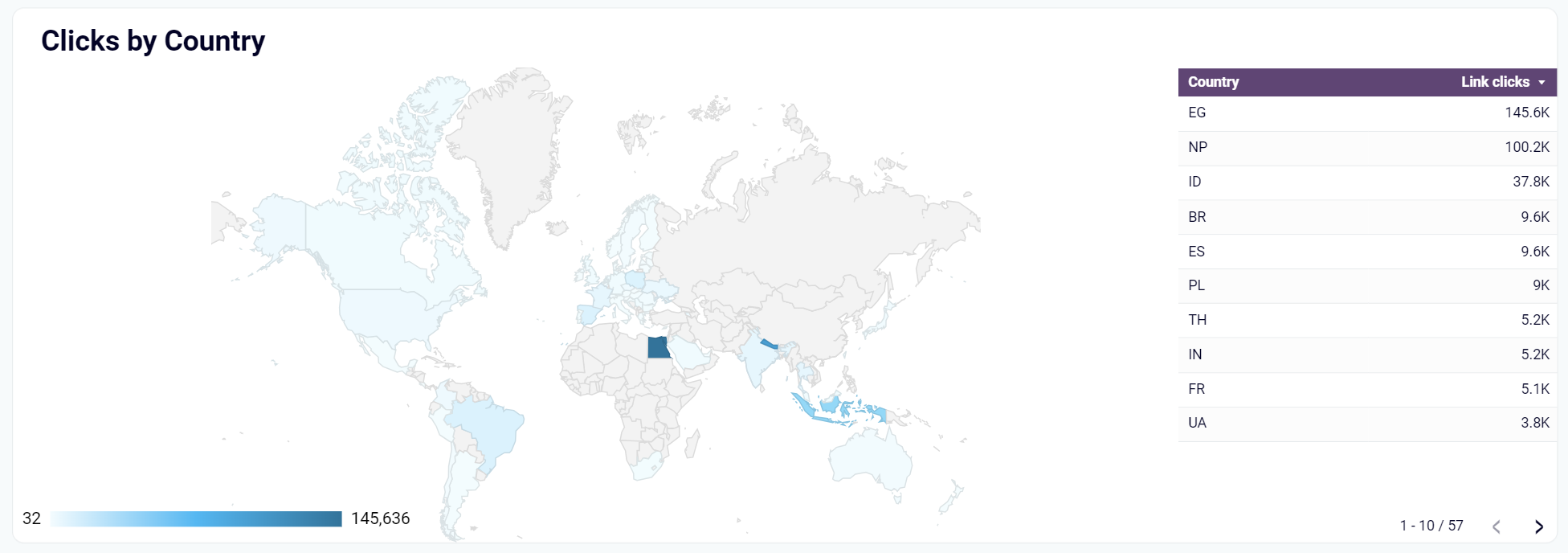
Bajo el capó, un importador de Coupler.io obtiene datos de Facebook Ads y los lleva a Looker Studio, actualizando automáticamente los valores si se detectan cambios. Consulta el archivo Léame de la última página para configurar y ejecutar la primera importación. Una vez que tengas los datos listos, modifica el panel de control a tu gusto si lo deseas; por ejemplo, añade un objetivo de conversión diferente o crea un nuevo campo calculado que tenga más sentido para ti.
Sugerencia: puedes crear campos calculados directamente en la interfaz de Coupler.io y previsualizar enseguida si te da los resultados esperados. Importar campos precalculados en Looker Studio, en lugar de añadir cálculos allí, también ayuda a un mejor rendimiento de la herramienta de BI.
Forma manual de conectar Facebook Ads a Looker Studio
El segundo método que voy a cubrir es bastante sencillo. Lo que harás es:
- Exportar datos de Facebook Ads Manager como archivo .csv
- Crear una fuente de datos en Looker Studio
- Y subir el .csv con los datos
Como he mencionado hace un momento, este método es adecuado para algunos informes poco frecuentes; por ejemplo, si necesitas consultar los datos de Facebook Ads con el equipo una vez al mes para analizar lo sucedido en los meses anteriores. Exportar y cargar los datos es rápido, pero probablemente llevaría mucho tiempo y sería simplemente aburrido si tuvieras que hacerlo a menudo.
Para conectar Facebook Ads a Looker Studio, sigue estos pasos:
- Ve al Administrador de anuncios de Facebook
- Configura la vista que deseas exportar. Por ejemplo, ve a la pestaña Conjuntos de anuncios y configura la opción Últimos 30 días en el menú de filtros.
- Ahora, abre el menú Informes y elige Exportar datos de tabla. En la siguiente ventana, elige Exportar como .csv.
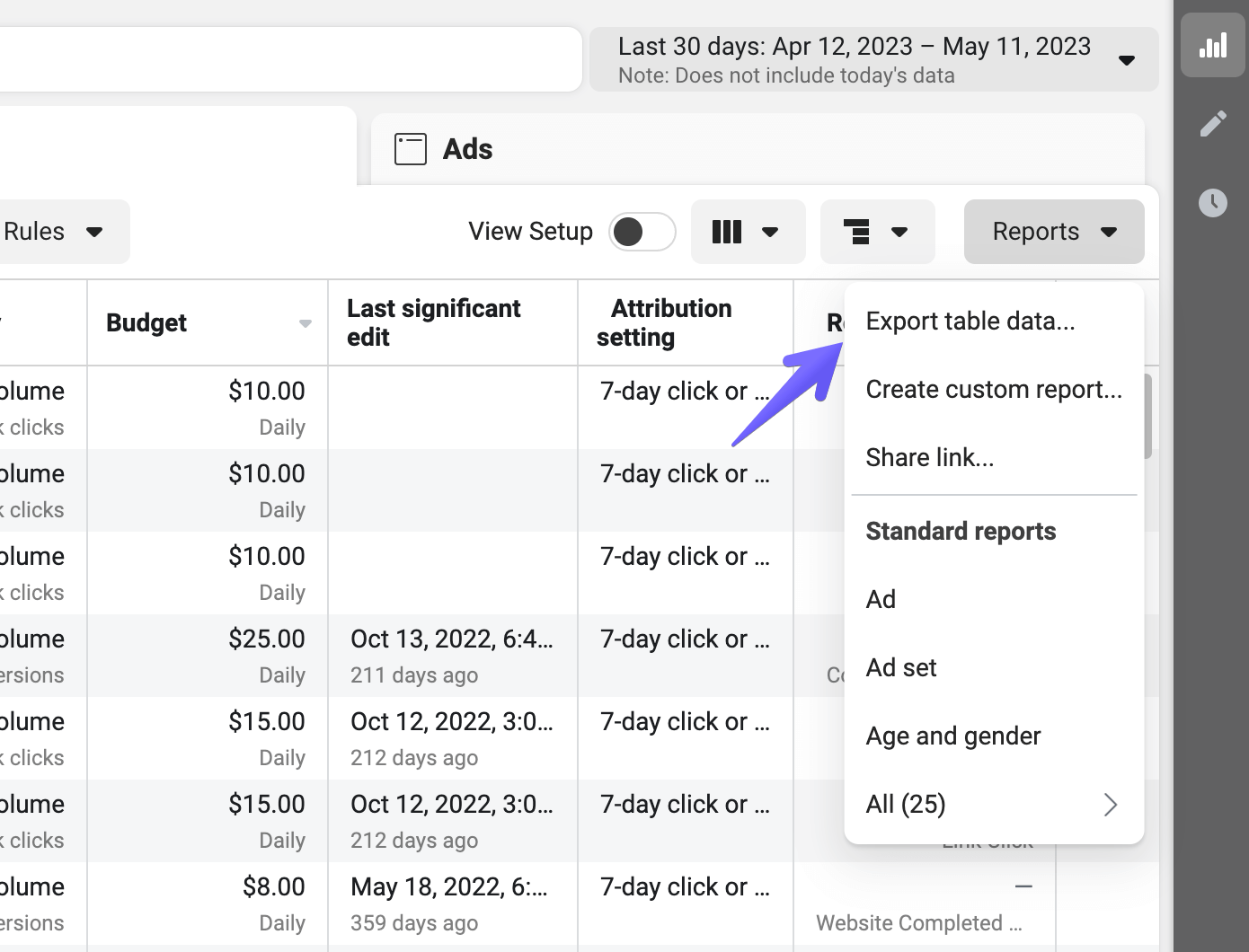
- El archivo se guardará en tu dispositivo. En la ventana que se abre, verás una opción para programar este informe. Si tienes previsto realizar este tipo de exportaciones con regularidad, probablemente tenga sentido programar una entrega escalonada de dichos informes en tu buzón de correo, lo que te ahorrará unos cuantos clics cada vez.
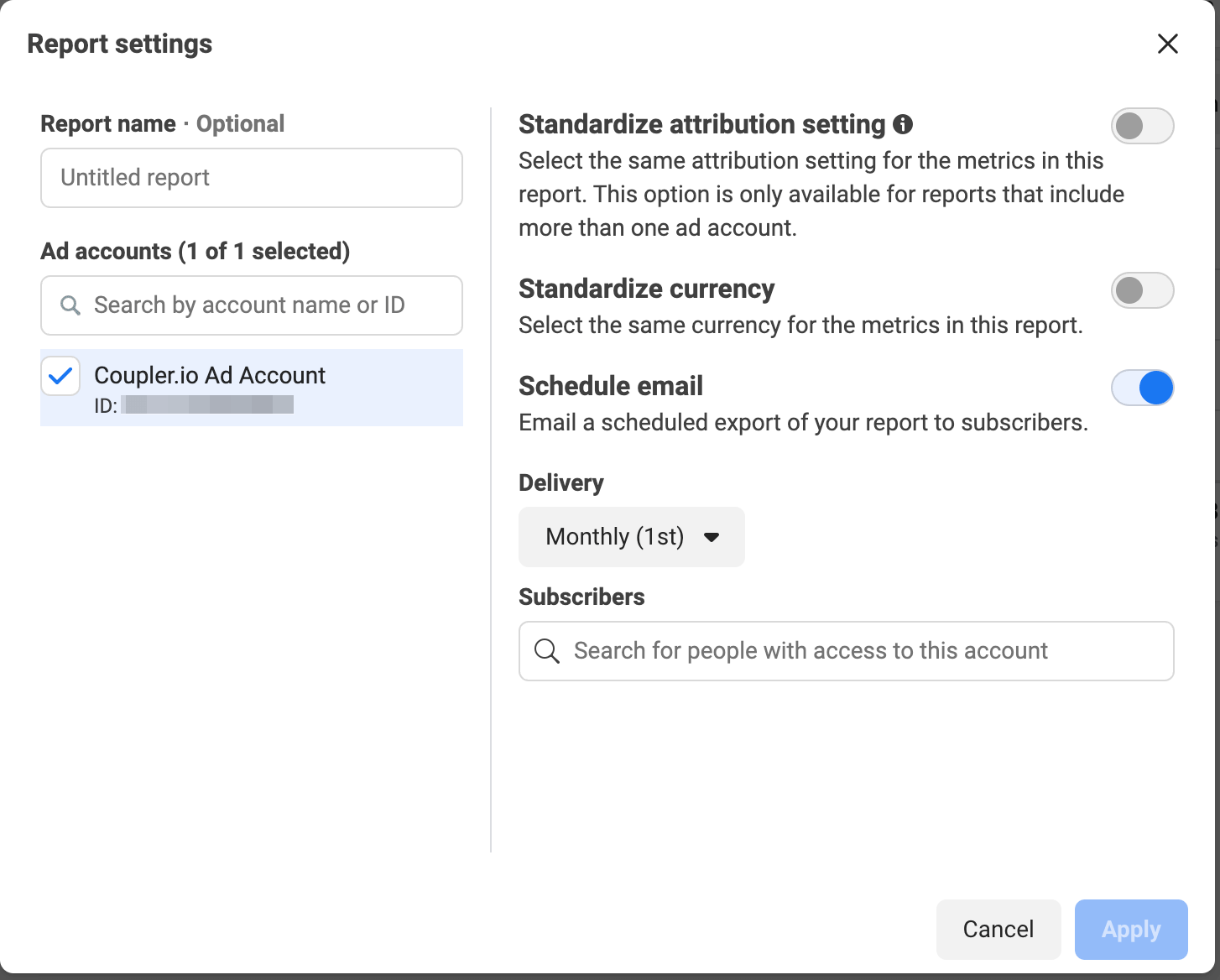
- Ahora, en Looker Studio, inicia sesión y luego haz clic en Crear y Fuente de Datos.
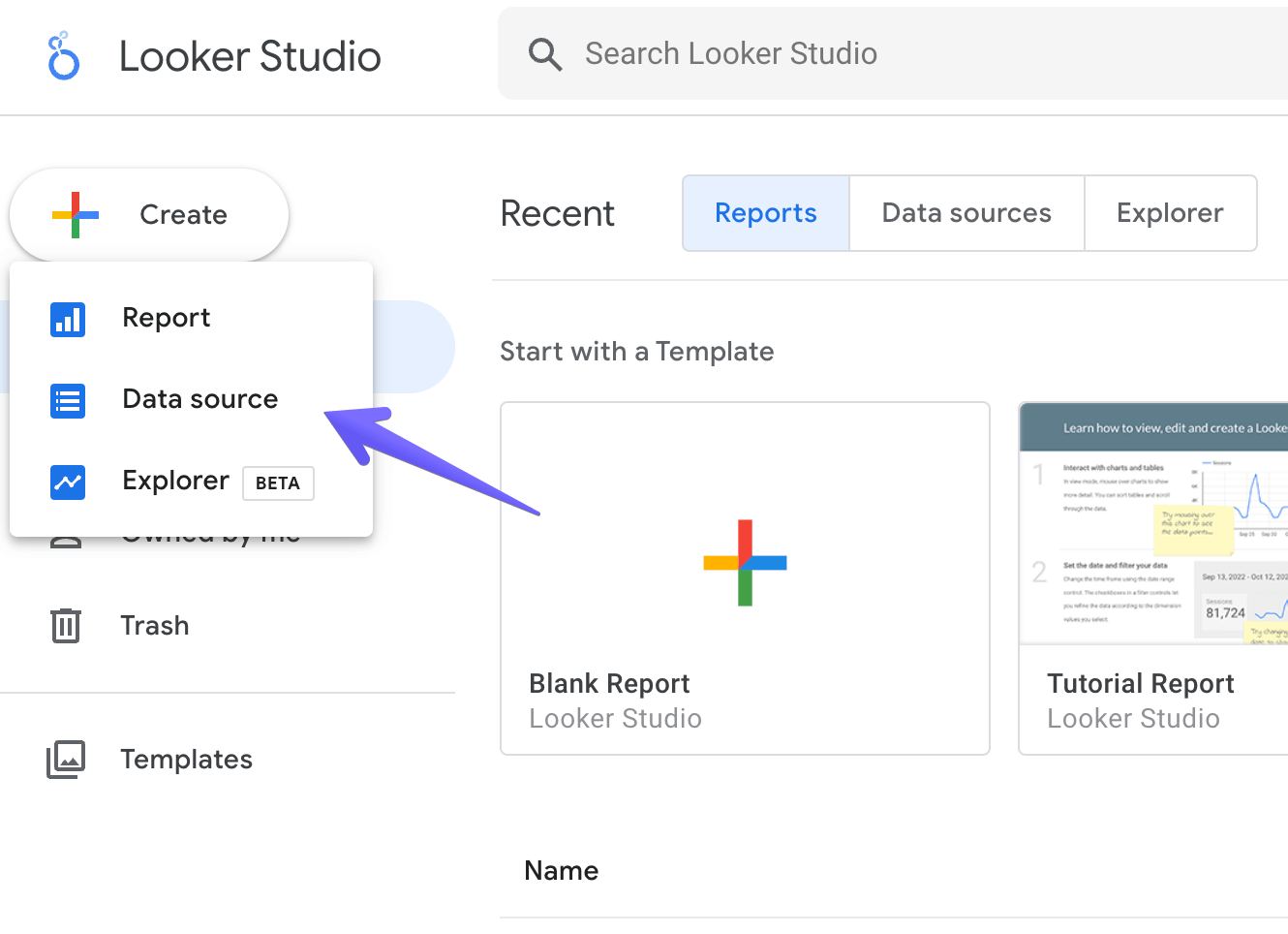
- De entre los conectores de Google, elige File Upload. Por cierto, echa un vistazo a los mejores conectores de Looker Studio que hemos seleccionado.
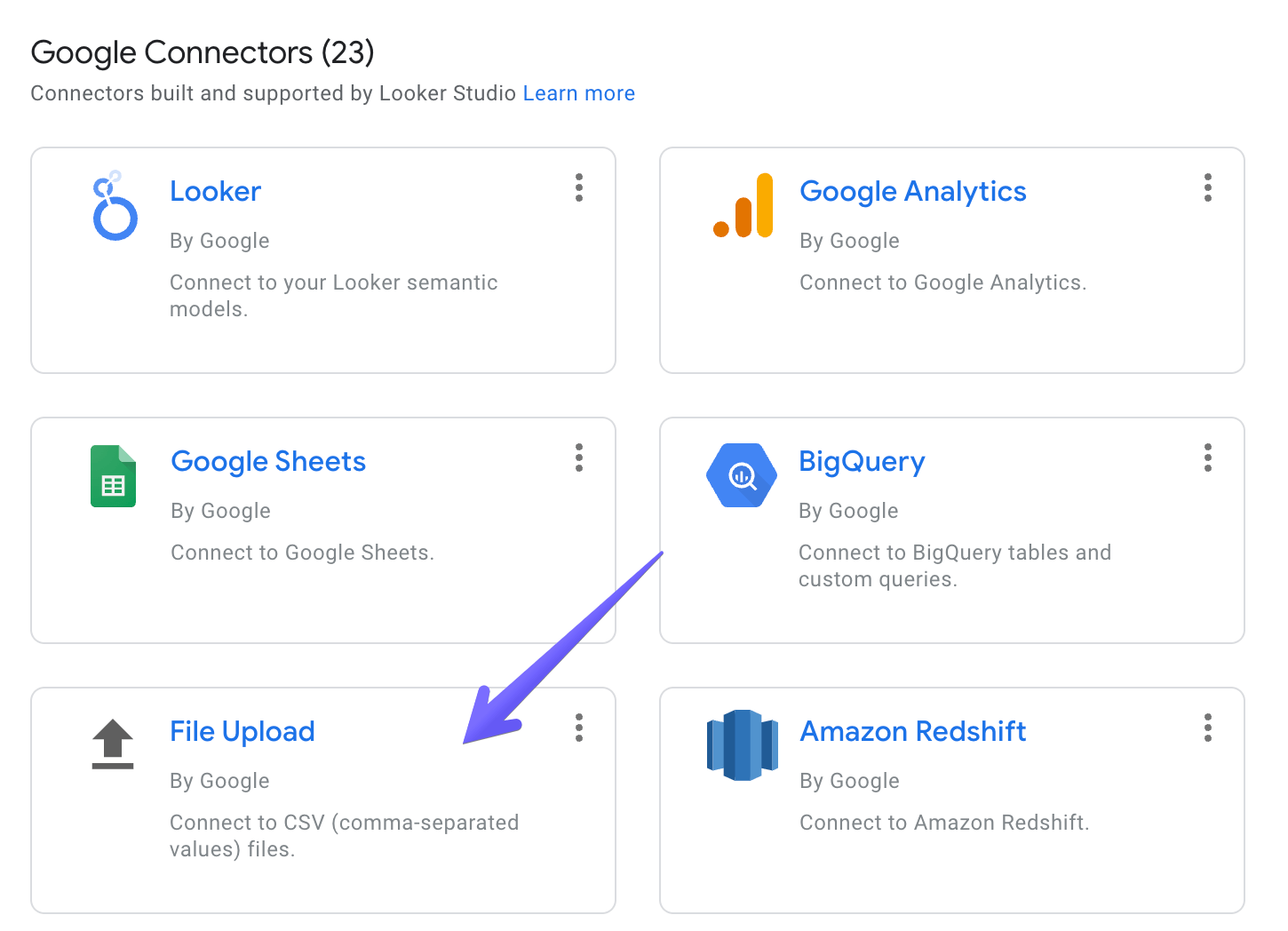
- Si es la primera vez que subes un archivo, autoriza el acceso a Google Cloud Storage, donde se almacenará tu archivo.
- A continuación, carga el archivo. Dale un momento para que se cargue y luego haz clic en el botón Conectar de la esquina superior derecha.
- Como última etapa, revisa los campos importados, ajusta el tipo si es necesario y haz clic en el botón Crear informe.
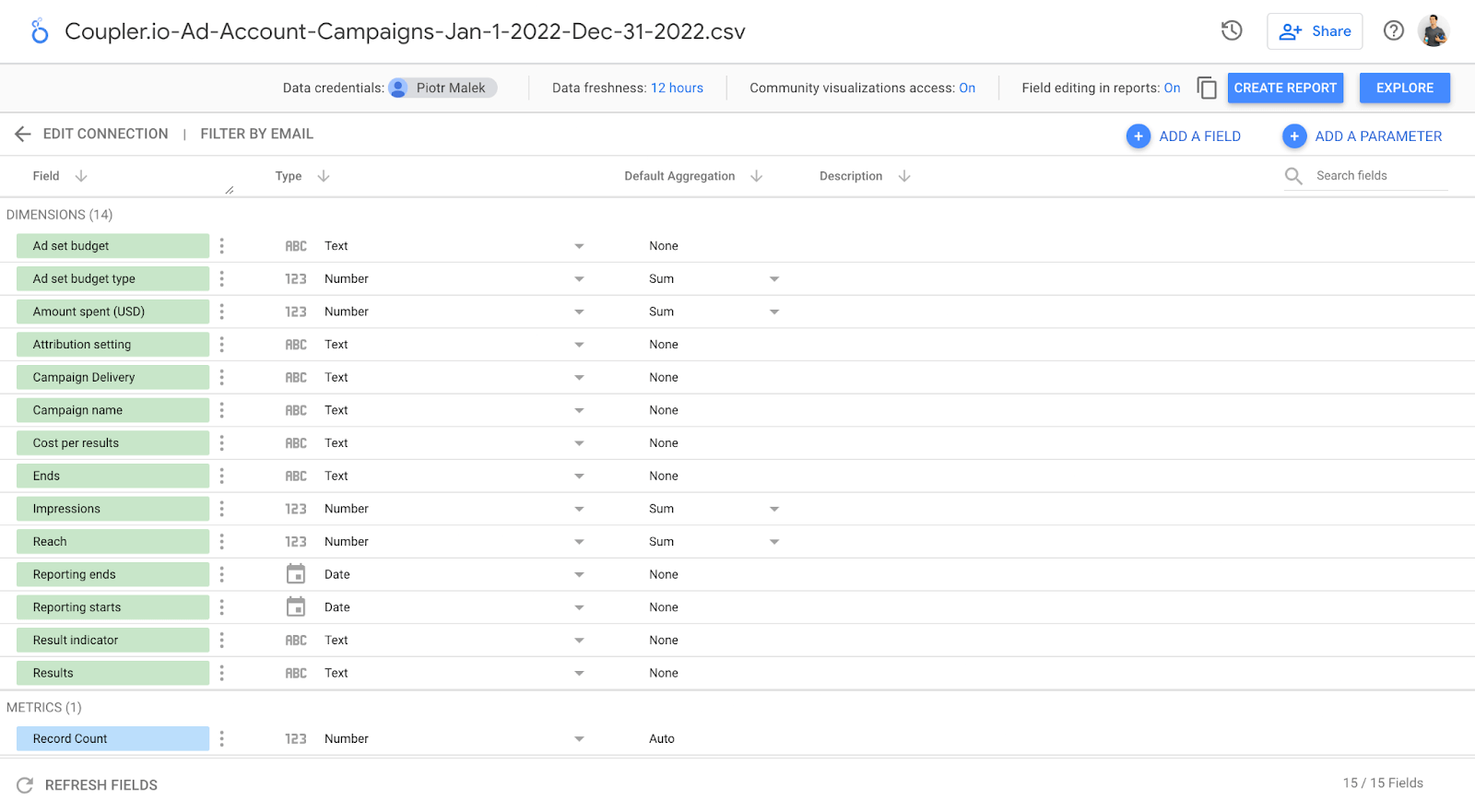
¡Eso es todo!
Limitaciones de la integración manual
Conviene saber cuáles son las limitaciones de la integración manual de Facebook Ads Looker Studio. Las más obvias son el factor tiempo y la repetitividad de la tarea, pero también hay varios aspectos técnicos que merece la pena tener en cuenta:
- Sólo puedes subir hasta 100 MB de anuncios de Facebook e Instagram a Looker Studio
- Tus importaciones totales de datos de Facebook Ads no pueden superar los 2 GB
- Puedes crear hasta 100 cargas diarias por conjunto de datos cada día
- Cada archivo que cargues debe tener la misma estructura, lo que significa que no puedes añadir campos que no estuvieran en las importaciones anteriores ni eliminar los que estuvieron presentes antes (para que esto funcione, tendría que volver a cargar todos los datos de nuevo con la nueva estructura)
- Cada nuevo conjunto de datos se añade al anterior sin comprobar si hay duplicados. Tendrás que comprobar cuidadosamente si algún dato que estás cargando no ha sido cargado antes o, de lo contrario, corres el riesgo de duplicar tus datos.
Ventajas de Looker Studio para anuncios en Facebook
Ahora, hablemos brevemente de las principales motivaciones que impulsan a miles de usuarios de Facebook Ads a configurar informes adecuados en Looker Studio.
- Es fácil de usar y ofrece mucho más que los análisis integrados de Facebook Ads.
Looker Studio ganó gran parte de su popularidad gracias a su interfaz sencilla, directa y fácil de usar. Su uso está muy extendido entre profesionales del marketing, vendedores, jefes de producto y muchos otros puestos que no suelen estar relacionados con el análisis de datos. Aunque simple, tiene mucho que ofrecer a sus usuarios gracias a los cuadros de mando interactivos y totalmente personalizables, que pueden crearse en cuestión de horas (o menos). Se trata de una mejora significativa con respecto a los análisis predeterminados de Facebook Ads, que ofrecen mucha información, pero no se pueden personalizar ni mejorar hasta niveles similares.
- Proporciona una visión general adecuada de tus esfuerzos publicitarios
Exportar datos de Facebook Ads a Looker Studio ofrece una visión general mucho mejor de cómo están funcionando tus anuncios. Puedes supervisar diferentes aspectos de un negocio: mejores campañas y conjuntos de anuncios, datos demográficos de la audiencia, objetivos de conversión y mucho más. Disponer de una visión de conjunto de este tipo hace que sea mucho más fácil no sólo encontrar los anuncios con mejores resultados, sino también comprender las razones de su éxito. Looker Studio permite manipular los datos de Facebook sin procesar para crear nuevas métricas, visualizarlas y extraer información a la que no podrías acceder de otra forma.
- Permite comparar el rendimiento de distintos canales publicitarios
Lo más probable es que Facebook no sea la única plataforma en la que gastas tu dinero en publicidad. Así que, ¿qué mejor manera de comparar una plataforma con otra que poner todos los datos en un único panel? De esta forma, puedes encontrar los mejores resultados, independientemente del canal, comparar el ROI de cada canal por separado y decidir qué tipo de actividades son un buen augurio para el futuro. Es fácil conectar Facebook Ads a Looker Studio y mezclarlo con los datos de aplicaciones como Google Ads, LinkedIn Ads o Instagram Ads.
Facebook Ads a Looker Studio – recapitulación
Recapitulemos lo que he comentado a lo largo de este artículo. Ni Facebook ni Looker Studio ofrecen integraciones directas entre ambas aplicaciones. Tendrás que recurrir a cualquiera de estos dos métodos:
- Exportaciones manuales desde Facebook Ads y carga de estos datos en Looker Studio
- Transformación automática de datos entre ambas aplicaciones con herramientas de terceros
El primero es adecuado principalmente para informes poco frecuentes, por ejemplo, un resumen trimestral de esfuerzos publicitarios. El segundo es más adecuado si quieres crear un cuadro de mando interactivo y acceder a los datos en cualquier momento.
Coupler.io es muy popular en la comunidad de Facebook Ads porque es fácil de usar, no requiere codificación y puede obtener datos no solo de Facebook, sino también de otras plataformas publicitarias. Puedes conectar Bing Ads a Looker Studio, así como LinkedIn Ads, Google Ads, Instagram Ads o YouTube Ads. También están disponibles muchas otras aplicaciones, como GA4 o Airtable. Es sencillo combinar los datos de todas estas plataformas en un panel de control y comparar rápidamente las campañas, controlar el ROI de cada canal y priorizar un enfoque sobre otro. Si no quieres limitarte a Looker Studio, Coupler.io permite conectar Facebook Ads a Power BI o cargar tus anuncios de Facebook a Tableau.
Por último —pero no por ello menos importante—, en Coupler.io contamos con un equipo de expertos en datos especializados en proyectos de datos personalizados para nuestros clientes. Ya hemos ayudado a cientos de empresas con extensos cuadros de mando, automatizaciones de sus flujos de trabajo, conectando todo tipo de aplicaciones empresariales que utilizan, y mucho más.
Automatice los informes con Coupler.io
Empiece gratis
